Как получить предупреждение при отправке электронной почты на внешний домен в Outlook?
Отправка электронных писем на внешние домены (например, за пределы вашей организации) иногда может привести к случайным утечкам данных или рискам безопасности. Чтобы предотвратить это, вы можете настроить предупреждение в Outlook, которое будет оповещать вас перед отправкой писем внешним получателям. В этом руководстве я покажу вам два способа, как это сделать.
Использование встроенной функции MailTips в Outlook
Использование встроенной функции MailTips в Outlook
Предупреждение «Следующий получатель находится за пределами вашей организации» в Outlook — это полезная функция, предназначенная для оповещения пользователей, когда они отправляют письма внешним получателям. Эта функция, являющаяся частью MailTips, была представлена в Microsoft Outlook 2010 и доступна для пользователей, подключенных к серверу Microsoft Exchange Server. Ниже приведено пошаговое руководство о том, как работает эта функция и как её настроить.
Как это работает
При составлении электронного письма Outlook автоматически проверяет, является ли домен получателя внешним.
Если получатель находится за пределами вашей организации, появляется предупреждающее сообщение («Следующий получатель находится за пределами вашей организации») под полем получателя.
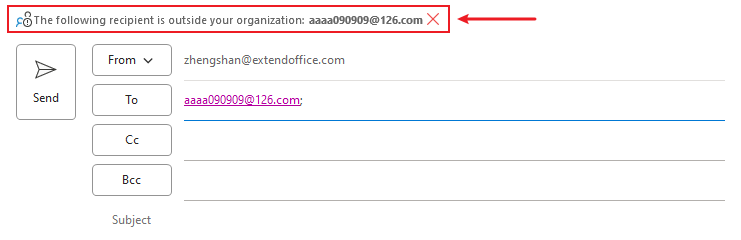
Это напоминание помогает пользователям дважды проверить перед отправкой конфиденциальной информации внешним сторонам.
Как включить эту функцию
Предупреждение «Получатель за пределами вашей организации» обычно включено по умолчанию для учетных записей Outlook, подключенных к Exchange Server. Однако, если оно не работает, выполните следующие шаги:
- Убедитесь, что вы используете Outlook 2010 или более позднюю версию.
- Подтвердите, что ваша учетная запись подключена к серверу Microsoft Exchange Server.
- Функция MailTips настраивается на сервере Exchange. Если предупреждение не появляется, попросите вашего IT-администратора включить MailTips для вашей организации.
Ограничения
- Эта функция доступна только для учетных записей Outlook, подключенных к Exchange Server. Она не работает с личными учетными записями электронной почты (например, Outlook.com, Gmail или учетные записи POP/IMAP).
- Конечные пользователи не могут настраивать или включать/выключать эту функцию непосредственно в Outlook. Она должна быть настроена IT-администратором.
Использование кода VBA
Следующий код VBA поможет вам получить предупреждение при отправке электронной почты на внешний домен в Outlook. Пожалуйста, выполните следующие действия.
1. Нажмите клавиши Alt + F11, чтобы открыть окно Microsoft Visual Basic for Applications.
2. В окне Microsoft Visual Basic for Applications дважды щелкните ThisOutlookSession, чтобы открыть окно ThisOutlookSession (Code), затем скопируйте следующий код VBA в это окно. См. скриншот:
Код VBA: Получить предупреждение при отправке электронной почты на внешний домен
Private Sub Application_ItemSend(ByVal Item As Object, Cancel As Boolean)
'Update by Extendoffice 20180504
Dim xMailItem As Outlook.MailItem
Dim xRecipients As Outlook.Recipients
Dim i As Long
Dim xRecipientAddress As String
Dim xPrompt As String
Dim xYesNo As Integer
Dim xPos As Integer
On Error Resume Next
If Item.Class <> olMail Then Exit Sub
Set xMailItem = Item
Set xRecipients = xMailItem.Recipients
For i = xRecipients.Count To 1 Step -1
xRecipientAddress = xRecipients.Item(i).Address
xPos = InStrRev(LCase(xRecipientAddress), "@addin99.com")
If xPos <= 0 Then Exit For
Cancel = False
Next
If InStrRev(LCase(xRecipientAddress), "@addin99.com") > 0 Then Exit Sub
xPrompt = "Are you sure to send this email to outside your company? "
xYesNo = MsgBox(xPrompt, vbYesNo + vbQuestion, "Kutools for Outlook")
If xYesNo = vbNo Then Cancel = True
End SubПримечание: В коде «@addin99.com» — это внутренний домен электронной почты, на который вы будете отправлять письма. Измените его по мере необходимости.
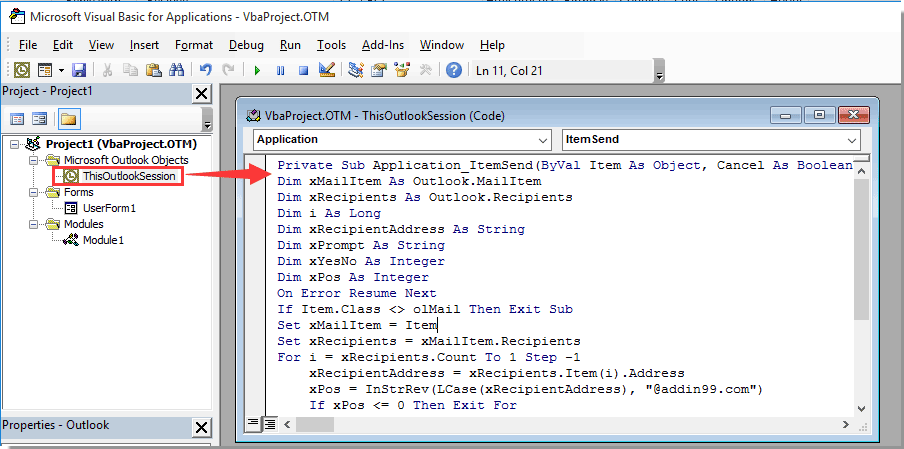
Теперь, при нажатии кнопки Отправить для отправки писем на внешний домен электронной почты (не тот внутренний домен, который вы указали в коде VBA), появится окно с предупреждением, как показано на скриншоте ниже.
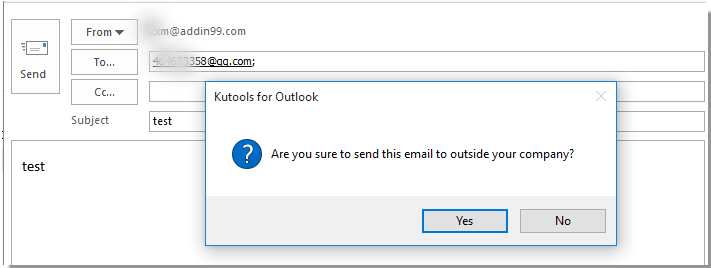
AI Mail Assistant в Outlook: Умные ответы, четкое общение (волшебство в один клик!) БЕСПЛАТНО
Оптимизируйте свои ежедневные задачи в Outlook с помощью AI Mail Assistant от Kutools для Outlook. Этот мощный инструмент изучает ваши прошлые письма, чтобы предлагать умные и точные ответы, оптимизировать содержание ваших писем и помогать легко создавать и редактировать сообщения.

Эта функция поддерживает:
- Умные ответы: Получайте ответы, созданные на основе ваших предыдущих разговоров — персонализированные, точные и готовые к отправке.
- Улучшенное содержание: Автоматически улучшайте текст ваших писем для большей ясности и воздействия.
- Простое составление: Просто укажите ключевые слова, и пусть ИИ сделает остальную работу, предлагая несколько стилей написания.
- Интеллектуальные расширения: Расширяйте свои мысли с помощью контекстно-зависимых предложений.
- Суммаризация: Мгновенно получайте краткие обзоры длинных писем.
- Глобальный охват: Легко переводите ваши письма на любой язык.
Эта функция поддерживает:
- Умные ответы на письма
- Оптимизированное содержание
- Черновики на основе ключевых слов
- Интеллектуальное расширение содержания
- Краткое изложение писем
- Перевод на несколько языков
Лучше всего то, что эта функция будет полностью бесплатной навсегда! Не ждите — скачайте AI Mail Assistant прямо сейчас и наслаждайтесь
Связанные статьи:
Лучшие инструменты для повышения продуктивности в Office
Повысьте свои навыки работы в Excel с помощью Kutools для Excel и ощутите эффективность на новом уровне. Kutools для Excel предлагает более300 расширенных функций для повышения производительности и экономии времени. Нажмите здесь, чтобы выбрать функцию, которая вам нужнее всего...
Office Tab добавляет вкладки в Office и делает вашу работу намного проще
- Включите режим вкладок для редактирования и чтения в Word, Excel, PowerPoint, Publisher, Access, Visio и Project.
- Открывайте и создавайте несколько документов во вкладках одного окна вместо новых отдельных окон.
- Увеличьте свою продуктивность на50% и уменьшите количество щелчков мышью на сотни ежедневно!
Все надстройки Kutools. Один установщик
Пакет Kutools for Office включает надстройки для Excel, Word, Outlook и PowerPoint, а также Office Tab Pro — идеально для команд, работающих в разных приложениях Office.
- Комплексный набор — надстройки для Excel, Word, Outlook и PowerPoint плюс Office Tab Pro
- Один установщик, одна лицензия — настройка занимает считанные минуты (MSI-совместимо)
- Совместная работа — максимальная эффективность между приложениями Office
- 30-дневная полнофункциональная пробная версия — без регистрации и кредитной карты
- Лучшее соотношение цены и качества — экономия по сравнению с покупкой отдельных надстроек